Bluestacks - это популярный эмулятор Android, который позволяет запускать приложения и игры на компьютере. Таким образом, пользователи могут наслаждаться мобильным опытом на большом экране и использовать клавиатуру и мышь для управления. Но как установить apk файл в Bluestacks? В этой пошаговой инструкции мы расскажем, как сделать это легко и быстро.
Шаг 1: Вам понадобится apk файл, который вы хотите установить в Bluestacks. Вы можете скачать его с официального сайта разработчика или из другого надежного источника.
Шаг 2: Запустите Bluestacks на вашем компьютере. Он может потребовать некоторое время для запуска, в зависимости от производительности вашего устройства. После запуска вы увидите интерфейс Bluestacks, похожий на интерфейс Android-смартфона.
Шаг 3: Чтобы установить apk файл, просто нажмите на значок "APK" на главном экране Bluestacks. Затем выберите загруженный apk файл с вашего компьютера. Bluestacks начнет установку приложения автоматически.
Шаг 4: По завершении установки вы найдете установленное приложение в разделе "Мои приложения" или на главном экране Bluestacks. Теперь вы можете запустить его и пользоваться им, как будто это настоящее устройство Android!
Теперь вы знаете, как установить apk файл в Bluestacks. Наслаждайтесь свободой запуска своих любимых приложений и игр на компьютере с помощью этого удобного эмулятора!
Установка BlueStacks на компьютер

Шаг 1: Перейдите на официальный веб-сайт BlueStacks и скачайте установочный файл.
Шаг 2: Запустите установочный файл и следуйте инструкциям на экране. Убедитесь, что вы выбрали правильную версию BlueStacks для вашей операционной системы.
Шаг 3: После установки BlueStacks запустите его на вашем компьютере. Вам может потребоваться войти в свою учетную запись Google, чтобы получить доступ к Google Play Store.
Шаг 4: После входа в свою учетную запись Google вы сможете скачивать и устанавливать приложения из Google Play Store, точно так же, как вы делаете это на своем мобильном устройстве Android.
Шаг 5: Пользуйтесь BlueStacks на своем компьютере и наслаждайтесь запуском приложений Android без необходимости использования мобильного устройства.
Обратите внимание, что установка BlueStacks может занять некоторое время в зависимости от производительности вашего компьютера.
Скачивание Bluestacks с официального сайта
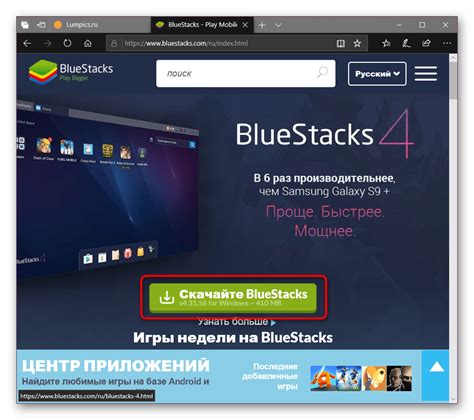
- Откройте веб-браузер на своем компьютере.
- Перейдите на официальный сайт Bluestacks по адресу www.bluestacks.com.
- На главной странице сайта вы увидите кнопку "Скачать Bluestacks". Нажмите на нее.
- На странице загрузки выберите версию Bluestacks для вашей операционной системы (Windows или Mac).
- Нажмите на кнопку "Скачать", чтобы начать загрузку Bluestacks.
- Дождитесь окончания загрузки файла установщика Bluestacks.
Теперь вы скачали Bluestacks с официального сайта и готовы установить его на свой компьютер. В следующем разделе будет описан процесс установки Bluestacks на компьютер. Не забудьте проверить системные требования перед установкой, чтобы убедиться, что ваш компьютер соответствует им. Удачи!
Подготовка apk файла для установки
Прежде чем приступить к установке apk файла в Bluestacks, необходимо правильно подготовить этот файл. В данном разделе вы найдете пошаговую инструкцию по его подготовке.
Шаг 1: Перейдите на официальный сайт разработчика или другой доверенный ресурс для загрузки apk файлов. |
Шаг 2: Найдите и загрузите apk файл, который вы хотите установить в Bluestacks. |
Шаг 3: Проверьте apk файл на наличие вирусов и другой вредоносной активности при помощи антивирусного программного обеспечения. |
Шаг 4: Скопируйте apk файл в удобное для вас место на компьютере. |
Шаг 5: Теперь вы готовы установить apk файл в Bluestacks, следуя дальнейшим инструкциям. |
Следуя этим простым шагам, вы сможете правильно подготовить apk файл для установки в Bluestacks и без проблем начать пользоваться вашим любимым приложением или игрой на ПК.
Загрузка apk файла из интернета

Чтобы установить apk файл в Bluestacks, вы можете загрузить его непосредственно из интернета. Вот шаги, которые вам потребуются:
- Откройте веб-браузер в Bluestacks.
- Перейдите на сайт, где вы можете найти и загрузить apk файл, который вам нужен. Некоторые из популярных сайтов включают APKMirror, APKPure и Aptoide.
- Используйте поиск на сайте, чтобы найти apk файл, который вы хотите установить.
- Когда вы нашли apk файл, нажмите на ссылку для загрузки. Вы должны увидеть значок загрузки или кнопку "Скачать".
- После того, как загрузка завершена, кликните на загруженный apk файл в веб-браузере или найдите его в папке загрузок Bluestacks.
- Вы должны увидеть диалоговое окно с предложением установить apk файл в Bluestacks. Нажмите на кнопку "Установить".
- Дождитесь завершения процесса установки. После этого apk файл будет доступен в Bluestacks.
Теперь у вас есть полезное руководство по загрузке apk файлов из интернета и установке их в Bluestacks. Следуйте этим шагам, чтобы получить доступ к больше приложений и играм в Bluestacks и наслаждаться полным функционалом этого эмулятора Android на вашем компьютере.
Запуск Bluestacks на компьютере
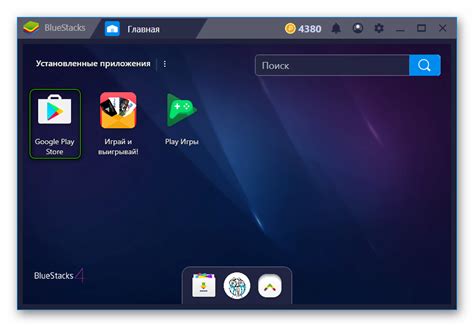
- Перейдите на официальный сайт Bluestacks по адресу www.bluestacks.com и нажмите на кнопку "Загрузить".
- После завершения загрузки, откройте установочный файл Bluestacks.exe и следуйте инструкциям на экране для установки программы на компьютер.
- После установки, запустите Bluestacks, щелкнув на ярлык программы на рабочем столе или в меню "Пуск".
- Во время первого запуска, Bluestacks попросит вас войти в свою учетную запись Google. Введите свои учетные данные или создайте новую учетную запись Google, если у вас еще нет.
- После успешного входа в аккаунт Google, Bluestacks будет готов к использованию. Вы увидите экран, похожий на домашний экран Android, и сможете начать устанавливать и запускать различные приложения из Google Play Store.
Теперь у вас есть Bluestacks на вашем компьютере, и вы можете наслаждаться использованием вашего любимого мобильного приложения на большом экране!
Установка apk файла в Bluestacks
Шаг 1: Скачайте apk файл, который вы хотите установить в Bluestacks.
Шаг 2: Запустите Bluestacks на своем компьютере.
Шаг 3: В правом нижнем углу главного экрана Bluestacks найдите иконку "Установить apk".
Шаг 4: Нажмите на иконку "Установить apk" и выберите скачанный ранее apk файл.
Шаг 5: Дождитесь окончания установки. После этого вы сможете запустить новое приложение или игру через главный экран Bluestacks.
Теперь вы знаете, как установить apk файл в Bluestacks. Наслаждайтесь своими любимыми приложениями и играми прямо на вашем компьютере!
Запуск приложения в Bluestacks
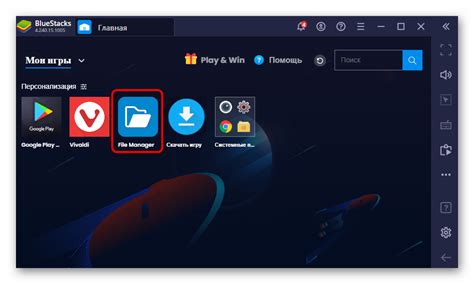
После установки apk файла в Bluestacks, вы можете запустить приложение в несколько простых шагов:
1. Откройте Bluestacks на вашем компьютере.
2. В главном меню Bluestacks найдите иконку вашего установленного приложения.
3. Щелкните на иконке приложения, чтобы запустить его.
4. Подождите несколько секунд, пока приложение загрузится и запустится в Bluestacks.
Теперь вы можете использовать приложение в Bluestacks так же, как на мобильном устройстве. В большинстве случаев управление приложением в Bluestacks с помощью клавиатуры и мыши осуществляется так же, как на смартфоне или планшете.